|
|
| ------------------------------------------------------------------------------------------------------------------------------------------------
|
メールサーバ・メールアカウントの設定
下記の設定例で設定するドメイン名はDOMAIN、メールアドレスは info@DOMAINです。DOMAINは実際のドメイン名に置き換えてください。
|
1.Netspace Communicatorを開いてください。
2.[編集]の[設定]を開いてください。
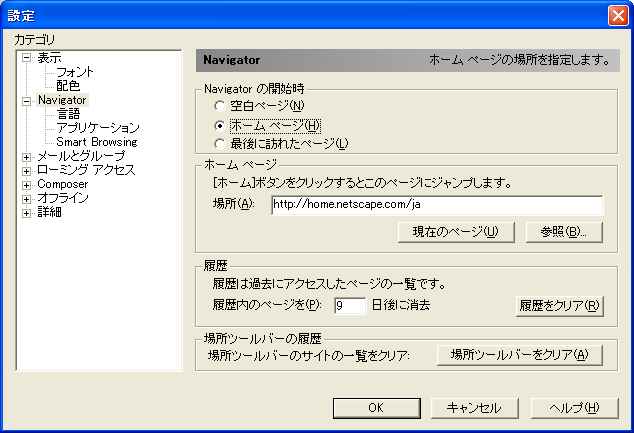
|
|
3.[メールとグループ]をダブルクリックし、[メールサーバ]をクリックし、[追加]ボタンをクリックしてください。既に受信メールサーバが設定されている場合は設定済みの受信メールサーバをダブルクリックしてください。(もしくは、受信メールサーバをクリックし、反転後に[編集]ボタンをクリックしてください)
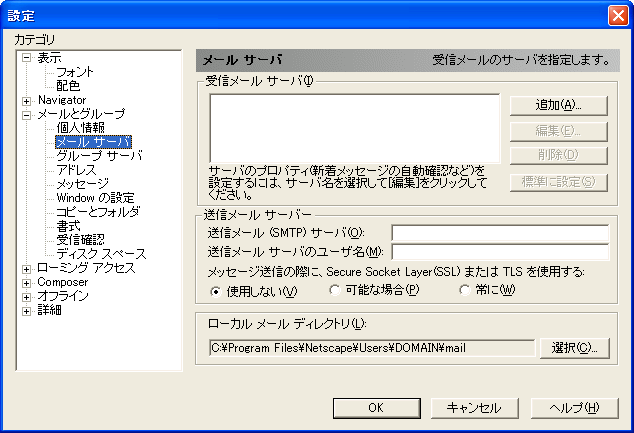
|
|
4.サーバ名に登録書の「受信(POP3)メールサーバー」を入力し、サーバの種類は「POP3サーバ」を選択してください。ユーザ名に登録書の「POP3アカウント名」を入力してください。パスワードを保存される場合は「パスワードを保存する」をチェックしてください。[OK]ボタンで画面を閉じてください。

|
|
5.送信メール(SMTP)サーバは現在インターネットに接続されているプロバイダさまがご提供されている送信サーバーを入力してください。プロバイダさまの送信サーバがご利用いただけない場合は smtp.DOMAIN と入力してください。
「送信メール(SMTP)サーバー」に「smtp.DOMAIN」を設定されたお客さまは後ほど弊社コントロールパネルから送信サーバーのセットアップならびにメールソフトに SMTP AUTH の設定の追加が必要になります。
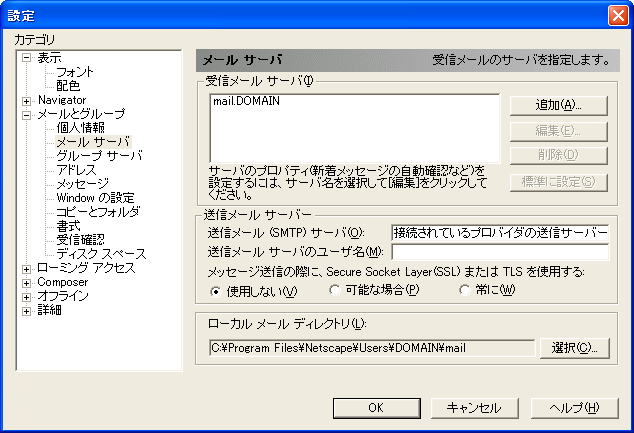
|
6.[OK]ボタンで画面を閉じて設定完了です。
|
| ------------------------------------------------------------------------------------------------------------------------------------------------
|
SMTP AUTHの設定
|
1.送信サーバーをセットアップしてください。送信サーバーのセットアップ後に SMTP AUTH の設定に必要な SMTPアカウント と SMTPパスワード が発行されます。
2.Netscape Communicatorを開いてください。
3.[編集]の[設定]を開いてください。
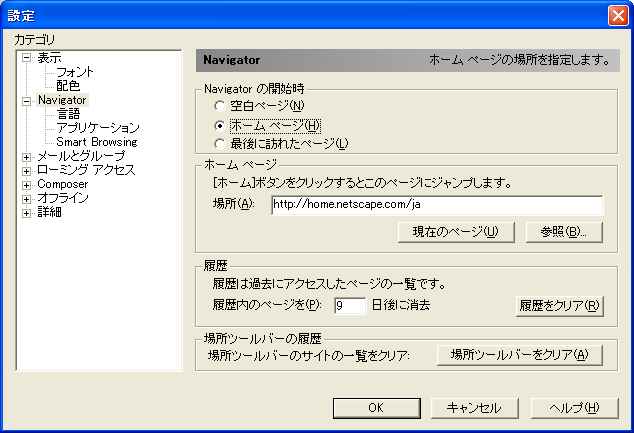
|
|
4.[メールとグループ]をダブルクリックし、[メールサーバ]をクリックしてください。
「送信メール(SMTP)サーバ」に送信サーバのセットアップ後に発行されます「送信サーバ(smtp.DOMAIN)」を入力してください。
「送信メールサーバのユーザ名」に送信サーバのセットアップ後に発行されます「SMTPアカウント名」を入力してください。

|
5.[OK]ボタンで画面を閉じて設定完了です。
6.SMTP認証をパスして送信されましたメールはヘッダ情報に (authenticated) が付加されます。 認証が通りませんと「Relaying Denied」となります。メールが送信できません場合は SMTP AUTH の設定(アカウント名、パスワード)を再度ご確認くださいませ。
7.SMTP AUTH のパスワードを変更される場合は再度、送信サーバーのセットアップをおこなってください。
|
| ------------------------------------------------------------------------------------------------------------------------------------------------
|
|
戻る
|